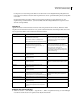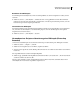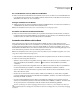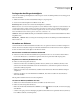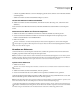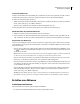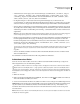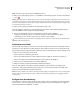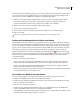Operation Manual
698
VERWENDEN VON PHOTOSHOP CS4
Automatisieren von Aufgaben
• Sollen die ausgewählten Elemente sofort ohne Bestätigung gelöscht werden, ziehen Sie sie im Aktionenbedienfeld
auf den Papierkorb.
• Wählen Sie im Menü des Aktionenbedienfelds die Option „Löschen“.
Löschen aller Aktionen im Aktionenbedienfeld
❖ Wählen Sie im Menü des Aktionenbedienfelds „Alle Aktionen löschen“ (Photoshop) bzw. „Aktionen löschen“
(Illustrator).
Auch nach dem Löschen aller Aktionen kann das Aktionenbedienfeld auf das Standard-Aktionsset zurückgesetzt
werden.
Umbenennen einer Aktion oder Ändern ihrer Optionen
1 Wählen Sie die Aktion aus und klicken Sie im Menü des Aktionenbedienfelds auf „Aktionsoptionen“.
2 Geben Sie einen neuen Namen für die Aktion ein oder ändern Sie die Optionen für das zugehörige Set, die
Funktionstastenkombination oder Schaltflächenfarbe.
3 Klicken Sie auf „OK“.
Wenn Sie in Illustrator im Aktionenbedienfeld auf den Aktionsnamen doppelklicken, wird auch das Dialogfeld
„Aktionsoptionen“ geöffnet. In Photoshop können Sie auf eine Aktion im Aktionenbedienfeld doppelklicken und dann
direkt einen neuen Namen eingeben.
Verwalten von Aktionssets
Sie können Aktionssets, die mit Aufgaben verbunden sind, erstellen und organisieren. Diese können dann auf der
Festplatte gespeichert und auf andere Computer übertragen werden.
Hinweis: Von Ihnen erstellte Aktionen werden automatisch im Aktionenbedienfeld aufgelistet. Um eine Aktion jedoch
wirklich zu speichern, damit sie auf keinen Fall beim Löschen Ihrer Voreinstellungendatei (Illustrator) bzw. der Datei des
Aktionenbedienfelds (Photoshop) verloren geht, müssen Sie sie als Teil eines Aktionssets speichern.
Speichern eines Aktionssets
1 Wählen Sie ein Set aus.
Wenn Sie eine einzelne Aktion speichern möchten, erstellen Sie zuerst ein Aktionsset und verschieben die Aktion in
das neue Set.
2 Wählen Sie im Menü des Aktionenbedienfelds „Aktionen speichern“.
3 Geben Sie einen Namen für das Set ein, wählen Sie einen Speicherort und klicken Sie auf „Speichern“.
Sie können für die Datei einen beliebigen Speicherort wählen. Sie können nur den gesamten Inhalt eines Sets aus dem
Aktionenbedienfeld speichern; einzelne Aktionen lassen sich nicht speichern.
Hinweis: (Nur Photoshop) Wenn Sie die gespeicherte Aktionsset-Datei im Ordner „Vorgaben/Aktionen“ speichern, wird
das Set beim nächsten Start der Anwendung unten im Menü des Aktionenbedienfelds angezeigt.
(Nur Photoshop) Halten Sie beim Wählen des Befehls „Aktionen speichern“ die Strg- und Alt-Taste (Windows) bzw.
die Befehls- und Wahltaste (Mac OS) gedrückt, um die Aktionen als Textdatei zu speichern. So können Sie den Inhalt
der Aktion anzeigen und ausdrucken. Die Textdatei kann aber nicht mehr in Photoshop geladen werden.